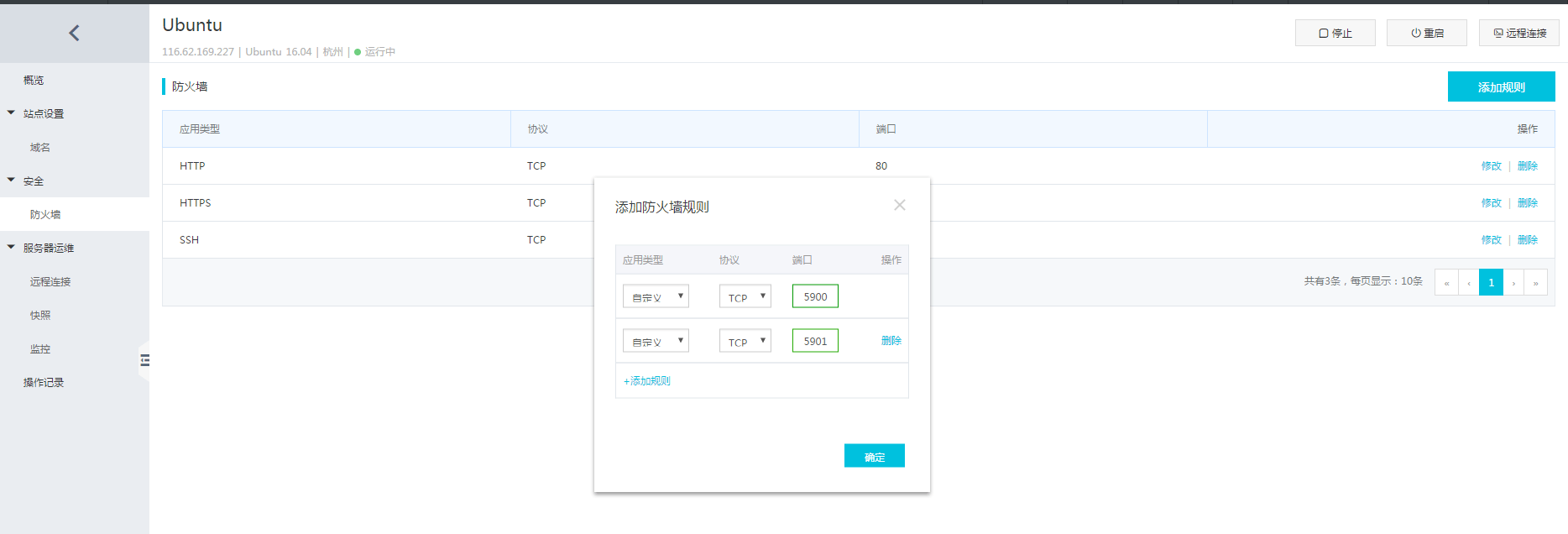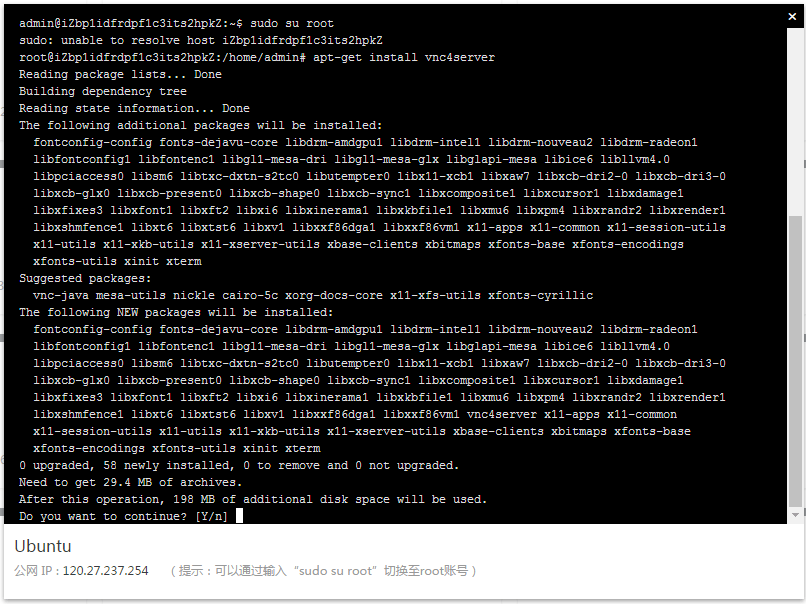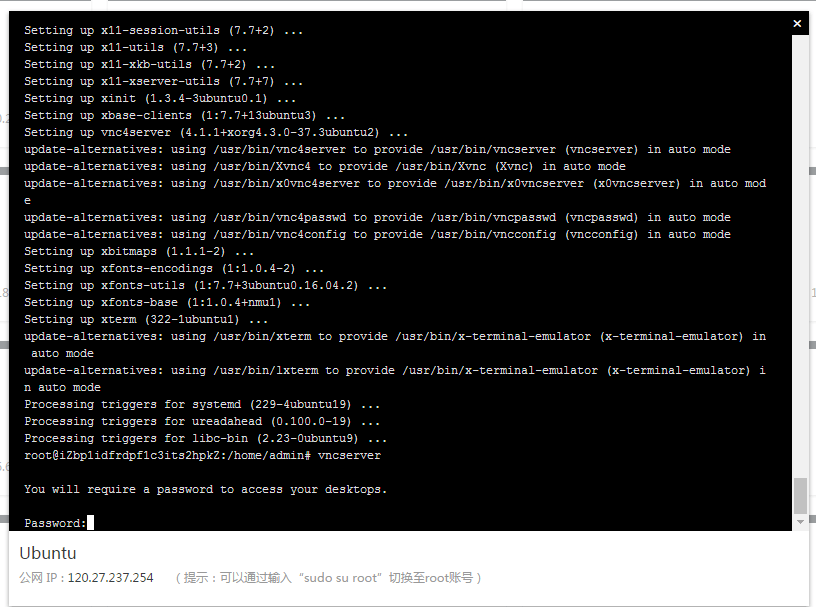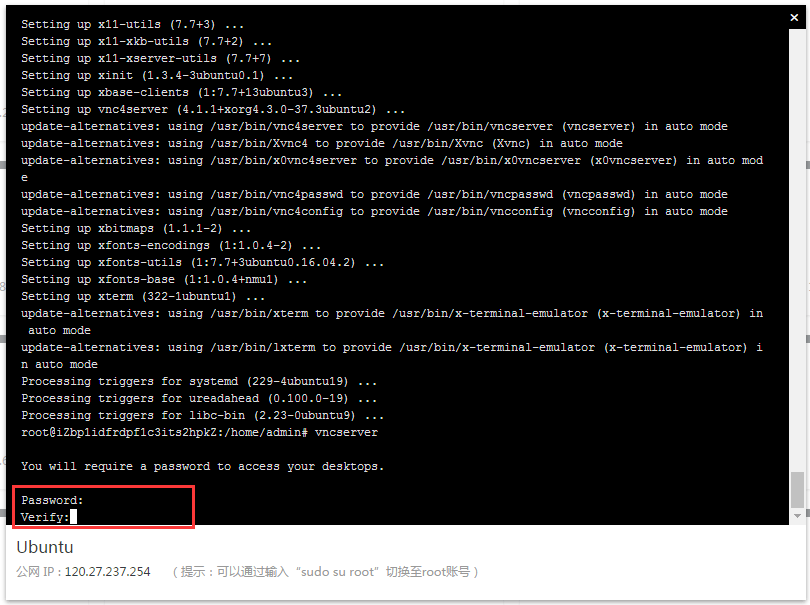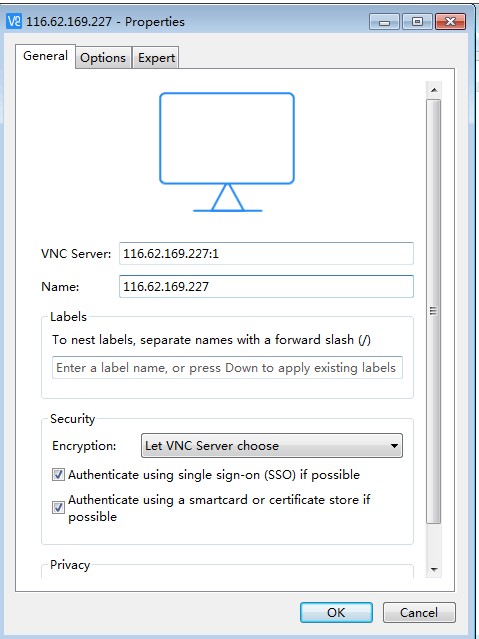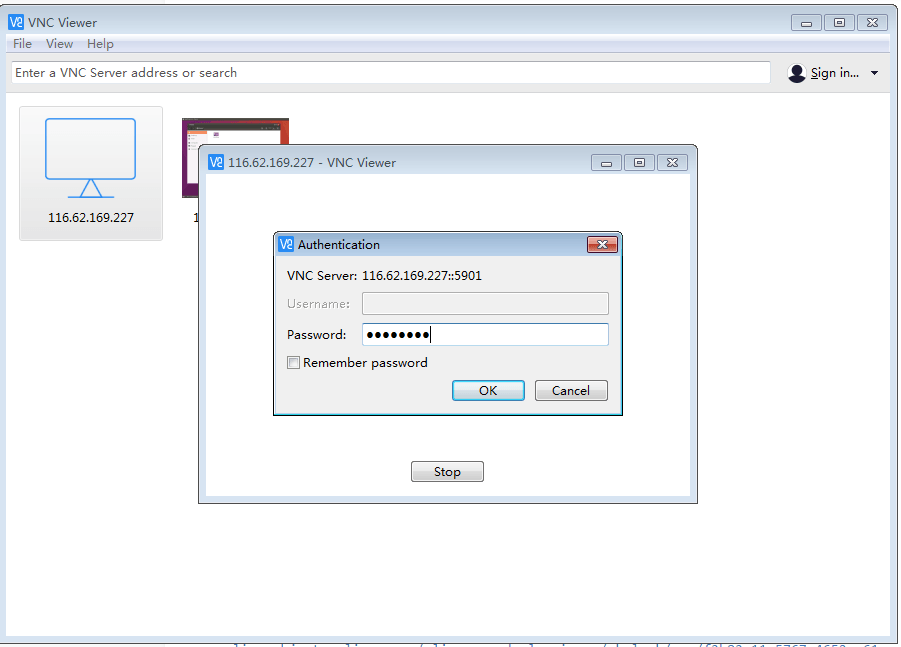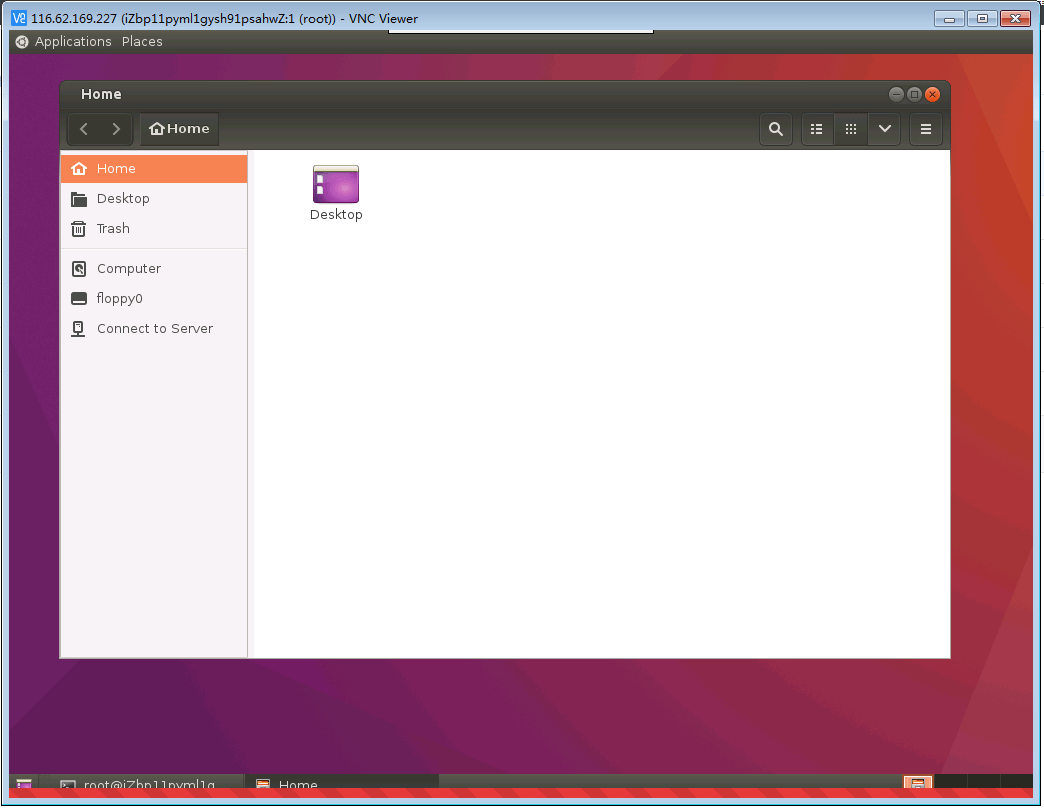阿里雲ubuntu 16.04安裝圖形介面
阿新 • • 發佈:2019-01-02
1.VNC的安裝與配置
安裝之前先輸入
apt-get update
獲取最新套件的資訊。
輸入以下命令安裝VNC,安裝過程中需要輸入Y來確認
apt-get install vnc4server
啟動VNC
vncserver
看到 New ‘iZbp1idfrdpf1c3its2hpkZ:1 (root)’ desktop is iZbp1idfrdpf1c3its2hpkZ:1字樣的時候,說明啟動成功。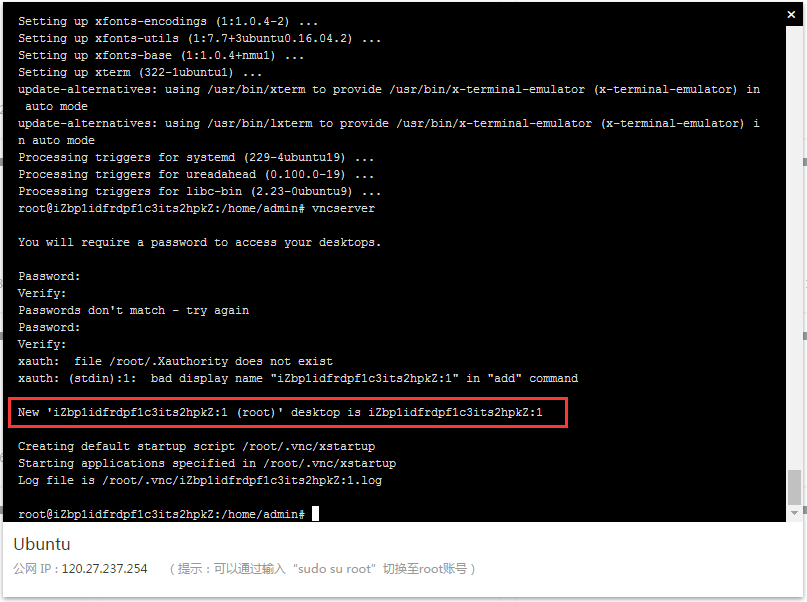
2.gnome 桌面環境安裝與配置
安裝x-windows的基礎
sudo apt-get install x-window-system-core
安裝登入管理器
sudo apt-get install gdm
安裝Ubuntu的桌面
sudo apt-get install ubuntu-desktop
安裝gnome配套軟體
sudo apt-get install gnome-panel gnome-settings-daemon metacity nautilus gnome
修改VNC配置檔案
vi ~/.vnc/xstartup
修改為
#!/bin/sh# Uncomment the following two lines for normal desktop:export XKL_XMODMAP_DISABLE=1 unset SESSION_MANAGER# exec /etc/X11/xinit/xinitrcunset DBUS_SESSION_BUS_ADDRESSgnome-panel &gnmoe-settings-daemon &metacity &nautilus &gnome-terminal &
殺掉原桌面程序,輸入命令(其中的:1是桌面號):
vncserver -kill :1
輸入以下命令生成新的會話:
vncserver :1
開啟VNC服務需要用到的5900和5901埠,具體可檢視防火牆功能說明。